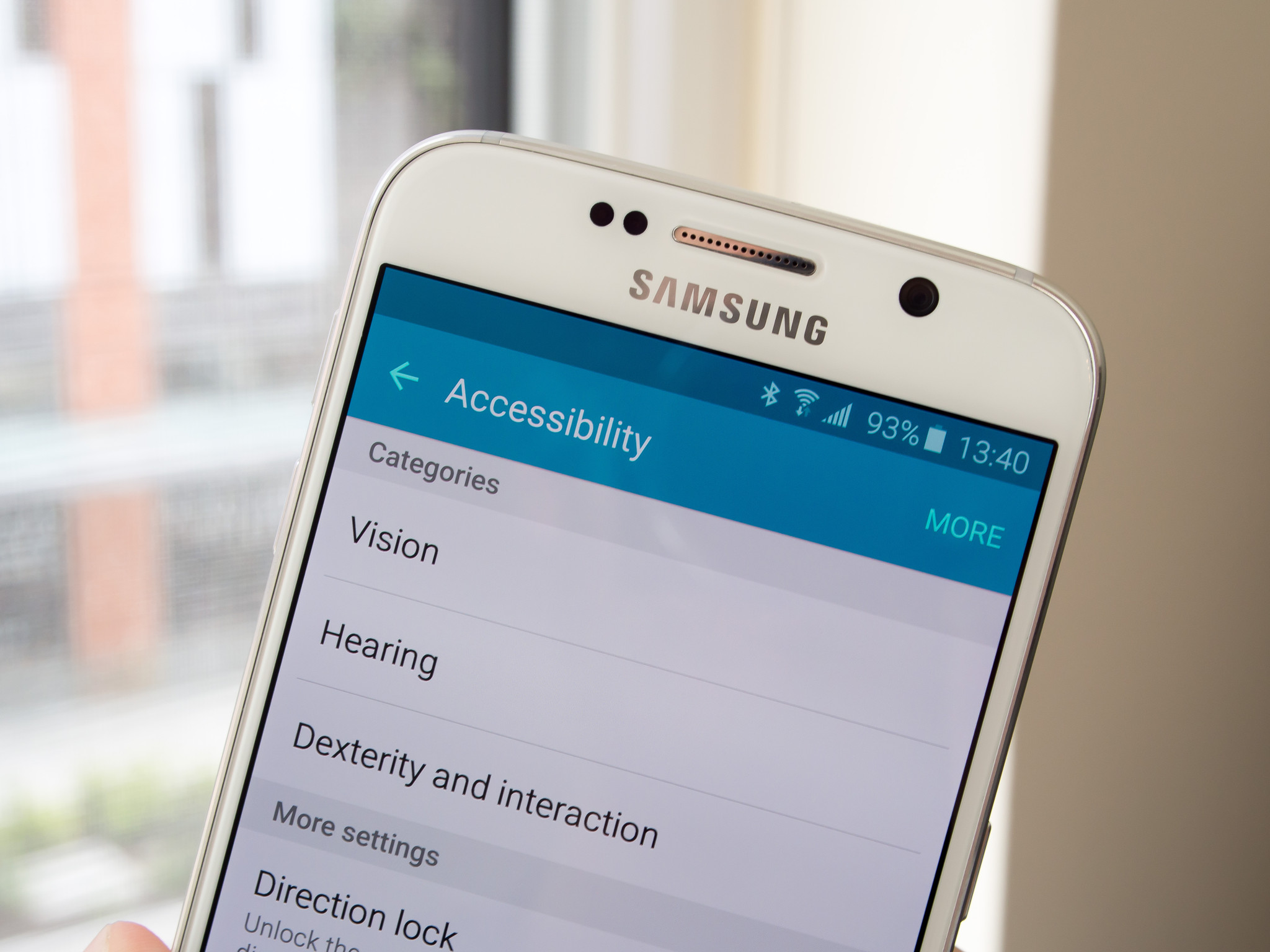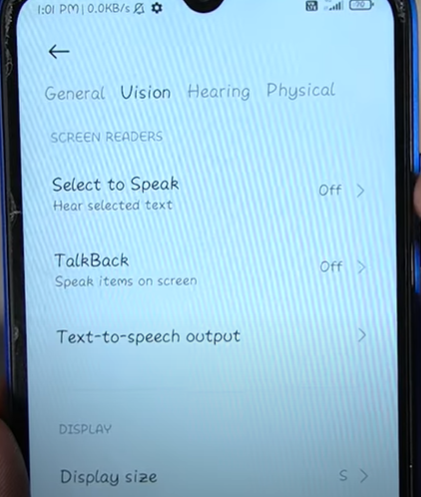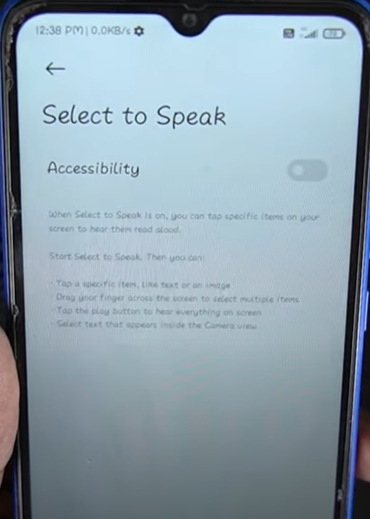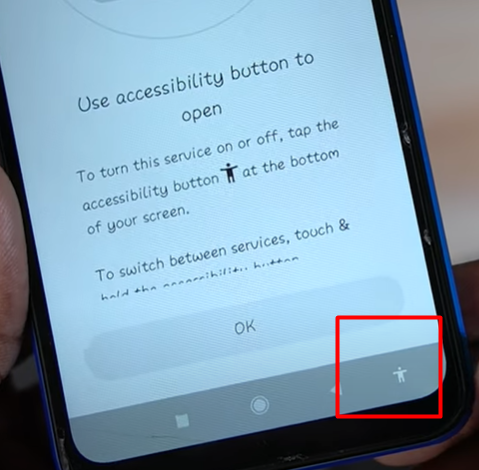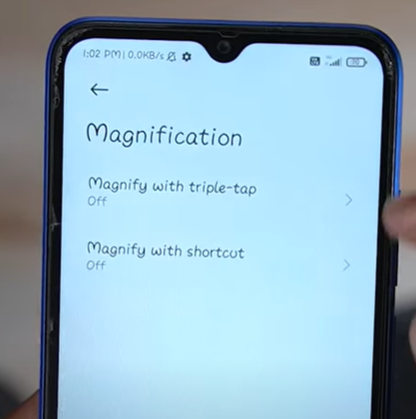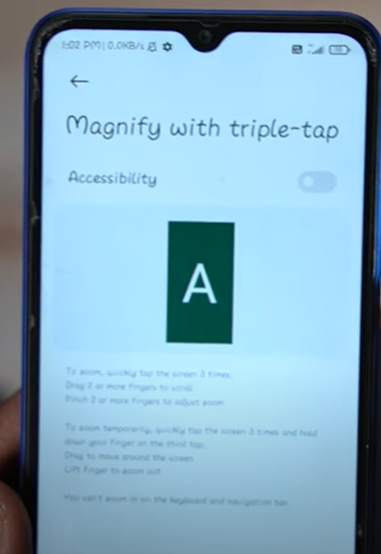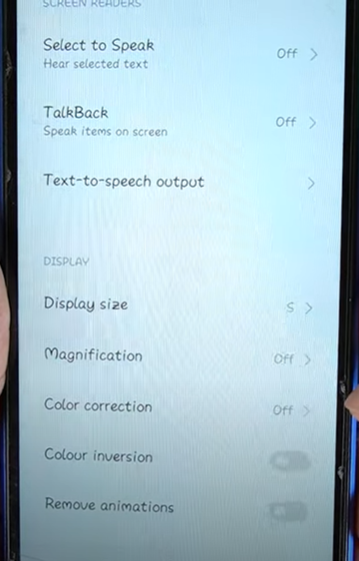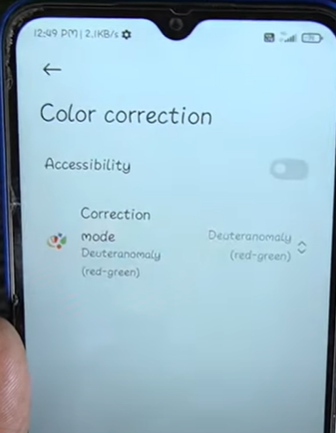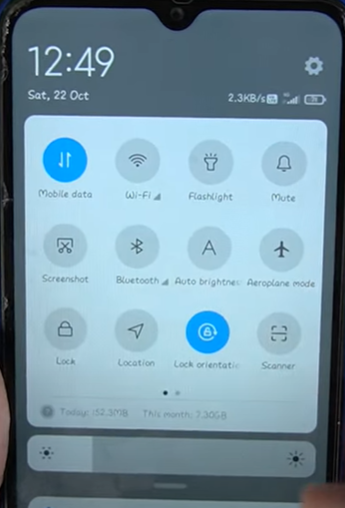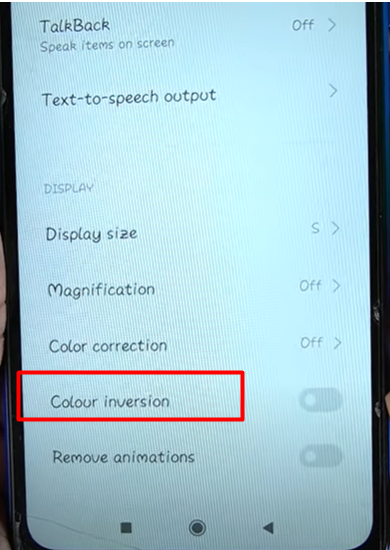What is Accessibility Settings Tips in Tamil
நாம் அனைவருமே ஸ்மோர்ட் போன் பயன்படுத்துகிறோம். அந்த ஸ்மார்ட் போனை பற்றிய முழு தகவலையும் நம் அறிந்திருக்க மாட்டோம் செட்டிங் பற்றி தெரியாத விஷயங்கள் பலவும் உள்ளது. அதில் முக்கியமாக நாம் பார்ப்பது தான் Accessibility Settings. சிலருக்கு இது நம்முடைய போனில் இருக்கிறதா என்பது தெரியாது.
ஆமாம் அதனை வைத்து என்ன செய்வது என்று பலருக்கு இப்போது கேள்வியாக இருக்கும். அந்த செட்டிங்கில் நிறைய விஷயங்கள் தெரிந்துகொள்ள முடியும் நம்முடைய வேலையை கூட சுலபமாக மாற்றுகிறது. அப்படி என்ன Setting என்று பார்ப்போம் வாங்க..!
Android Accessibility Settings Tips in Tamil:
டிப்ஸ்: 1
முதலில் Settings செல்லவும் அதில் Additional Settings கிளிக் செய்யவும்.
ஸ்டேப்: 2
பின்பு அதில் Accessibility என்பதை கிளிக் செய்யவும்.
ஸ்டேப்: 3
பின்பு ஒரு திரை தோன்றும் அதில் மேல் 4 ஆப்சன் இருக்கும் அதில் Vision என்பதை கிளிக் செய்யவும். சிலருக்கு மேல் இருக்கும் சிலருக்கு கீழ் கொடுக்கப்பட்டிருக்கும் அதனை கிளிக் செய்துகொள்ளவும்.
ஸ்டேப்: 4
அதனை க்ளிக் செய்த பின் புதிய திரை காணப்படும் அதில் select to speak என்பதை கிளிக் செய்யவும்.
ஸ்டேப்: 5
பின்பு அதில் Accessibility என்பதை On செய்யவும். அதன் பின் உங்களுக்கு Allow என்ற Option கேட்கும்.
ஸ்டேப்: 6
Allow கொடுத்த பிறகு கீழ் உங்களுக்கு ஒரு குறியீடு தோன்றும் அல்லது பட்டன் காணப்படும்.
இதன் மூலம் நமக்கு WhatsApp-பில் ஏதேனும் செய்து வரும் போது இந்த குறியை கிளிக் செய்து விட்டு அதனை பின் அந்த செய்தியை டச் செய்தால் உங்களுக்கு வந்திருக்கும் செய்தியை அதுவே படித்து காட்டும்.
இதையும் ட்ரை பண்ணுங்க → Whatsapp -ல் இப்படி ஒரு Tricks இருக்கா..? இத்தனை நாளா இது தெரியாம போச்சே..!
டிப்ஸ்: 2
ஸ்டேப்: 1
முதலில் Settings செல்லவும் அதில் Additional Settings கிளிக் செய்யவும்.
ஸ்டேப்: 2
பின்பு அதில் Accessibility என்பதை கிளிக் செய்யவும்.
ஸ்டேப்: 3
பின்பு ஒரு திரை தோன்றும் அதில் மேல் 4 ஆப்சன் இருக்கும் அதில் Vision கிளிக் செய்யவும். சிலருக்கு மேல் இருக்கும் சிலருக்கு கீழ் கொடுக்கப்பட்டிருக்கும் அதனை கிளிக் செய்துகொள்ளவும்.
ஸ்டேப்: 4
அதில் Magnification என்று ஆப்சன் இருக்கும். அதனை கிளிக் செய்த பின் புதிய திரை தோன்றும்.
ஸ்டேப்: 5
அதில் உங்களுக்கு Magnify With Triple Tap ஆப்சன் இருக்கும் அதனை கிளிக் செய்து விட்டால்.
ஸ்டேப்: 6
புதிதாக ஒருத்தி திரை காணப்படும். அது மேல் கொடுக்கப்பட்டுள்ள படத்தில் உள்ளதை போல் இருக்கும். அதனை On செய்துவிடவும்.
இதன் மூலம் நீங்கள் WhatsApp-யில் வந்திருக்கும் செய்திங்களை ஜூம் (zoom) செய்து பார்த்துக்கொள்ள முடியும்.
டிப்ஸ்: 3
ஸ்டேப்: 1
முதலில் Settings செல்லவும் அதில் Additional Settings கிளிக் செய்யவும்.
ஸ்டேப்: 2
பின்பு அதில் Accessibility என்பதை கிளிக் செய்யவும்.
ஸ்டேப்: 3
பின்பு ஒரு திரை தோன்றும் அதில் மேல் 4 ஆப்சன் இருக்கும் அதில் Vision கிளிக் செய்யவும். சிலருக்கு மேல் இருக்கும் சிலருக்கு கீழ் கொடுக்கப்பட்டிருக்கும் அதனை கிளிக் செய்துகொள்ளவும்.
ஸ்டேப்: 4
பின்பு அதில் Color Correction என்பதை கிளிக் செய்ய வேண்டும். அதன் பின் புதிதாக திரை தோன்றும்.
ஸ்டேப்: 5
அனைவர்க்கும் இந்த ஆப்சன் ஆப் செய்து தான் இருக்கும் அதனை ON செய்துகொள்ளுங்கள்.
ஸ்டேப்: 6
அதன் கீழ் ஆப்சன் இருக்கும் அதன் கிளிக் செய்தால் மூன்று விதமான நிறம் மாற்றம் முடியும் அதில் 2 -வதாக இருப்பதை கிளிக் செய்தால் நல்ல திக்கான நிறமாக வந்து விடும். இதில் இன்னொரு ஆப்சன் இருக்கும்.
இதையும் தெரிந்துகொள்வோம் 👉👉 இது தெரியாமல் வீட்டுல மாட்டிகிட்டோமே..! இதை அப்போவே செய்திருந்தால் பிரச்சனை இல்லாமல் போகிறுக்கும்
டிப்ஸ்: 4
அதில் Color inversion என்பதை கிளிக் செய்து விட்டால் உங்களுடைய போனில் உள்ள அனைத்துமே வெவ்வேறு நிறமாக மாறி விடுகிறது. இந்த டிப்ஸ் அனைத்தும் உதவியாக இருக்கும்.
| இதுபோன்று பயனுள்ள தகவல்கள், தொழில்நுட்ப செய்திகளை மற்றும் புதிது புதிதாக அறிமுகம் ஆகும் கருவிகள் தெரிந்து கொள்ள இந்த லிங்கை கிளிக் செய்யவும் —> | Tamil Tech News |